一、新建邮箱数据库
背景说明:新建一个PlaceOnFile的邮箱数据库,来专门存放邮件归档的邮件。当然,不新建邮箱数据库也可以,可以使用系统默认的邮箱数据库。
1.1、可参照Exchange学习笔记三:创建邮箱数据库,新建一个PlaceOnFile的邮箱数据库。
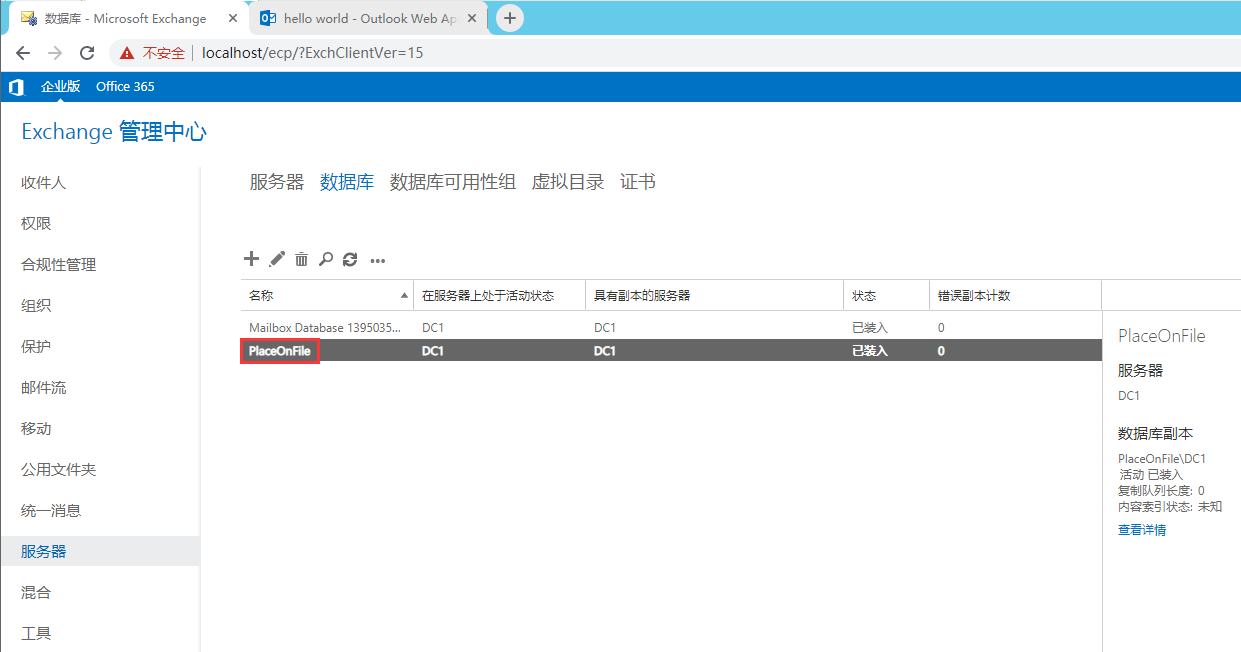
1.2、在Exchange Managerment Shell下执行以下命令,在新建用户邮箱时将PlaceOnFile数据库排除在外。
Get-MailboxDatabase PlaceOnFile | Set-MailboxDatabase -IsExcludedFromProvisioning $True
二、邮件归档设置
2.1、在Exchange服务器DC1上,点击Windows开始菜单,找到"Exchange Administrative Center"后单击。

2.2、点击"收件人",选择"邮箱",然后选择需要邮件归档的用户,在右边的就地存档下,点击"启用"。
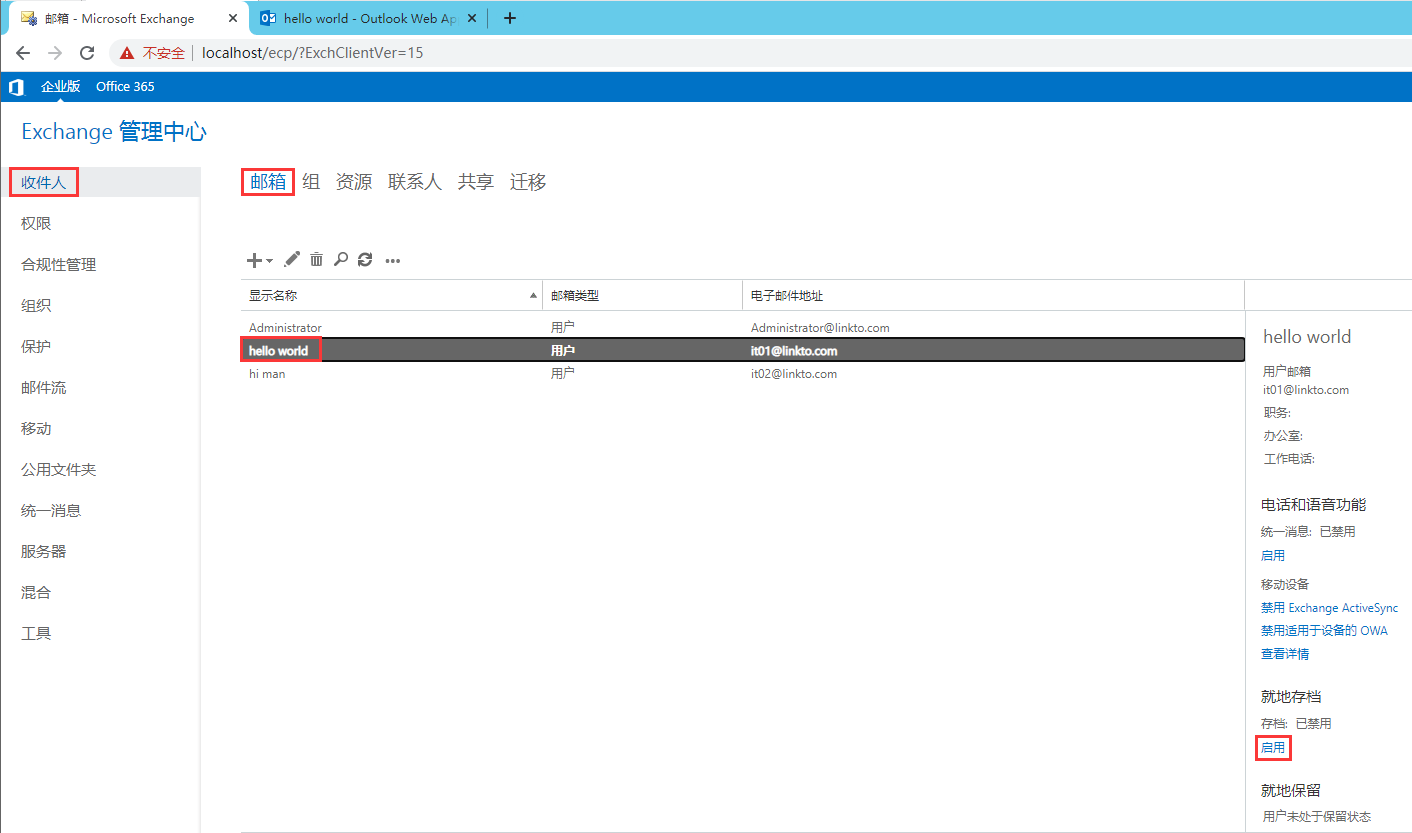
2.3、点击"浏览",选择PlaceOnFile邮箱数据库,然后点击"确定"。
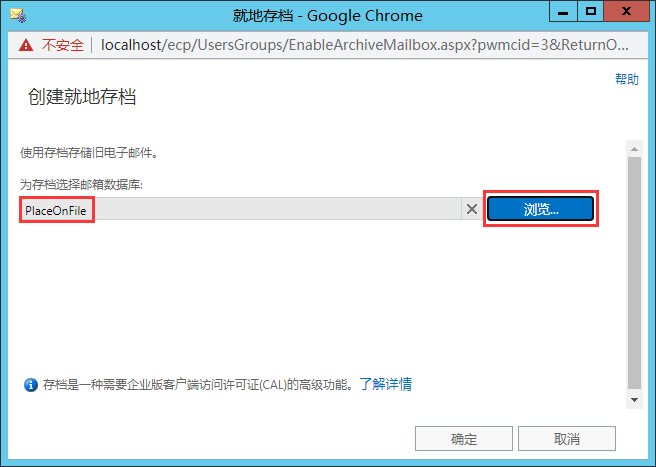
2.4、可以看到,设置了邮件归档的用户,邮箱类型那里多了"存档"两个字。此时,点击右边就地存档下的"查看详情"。
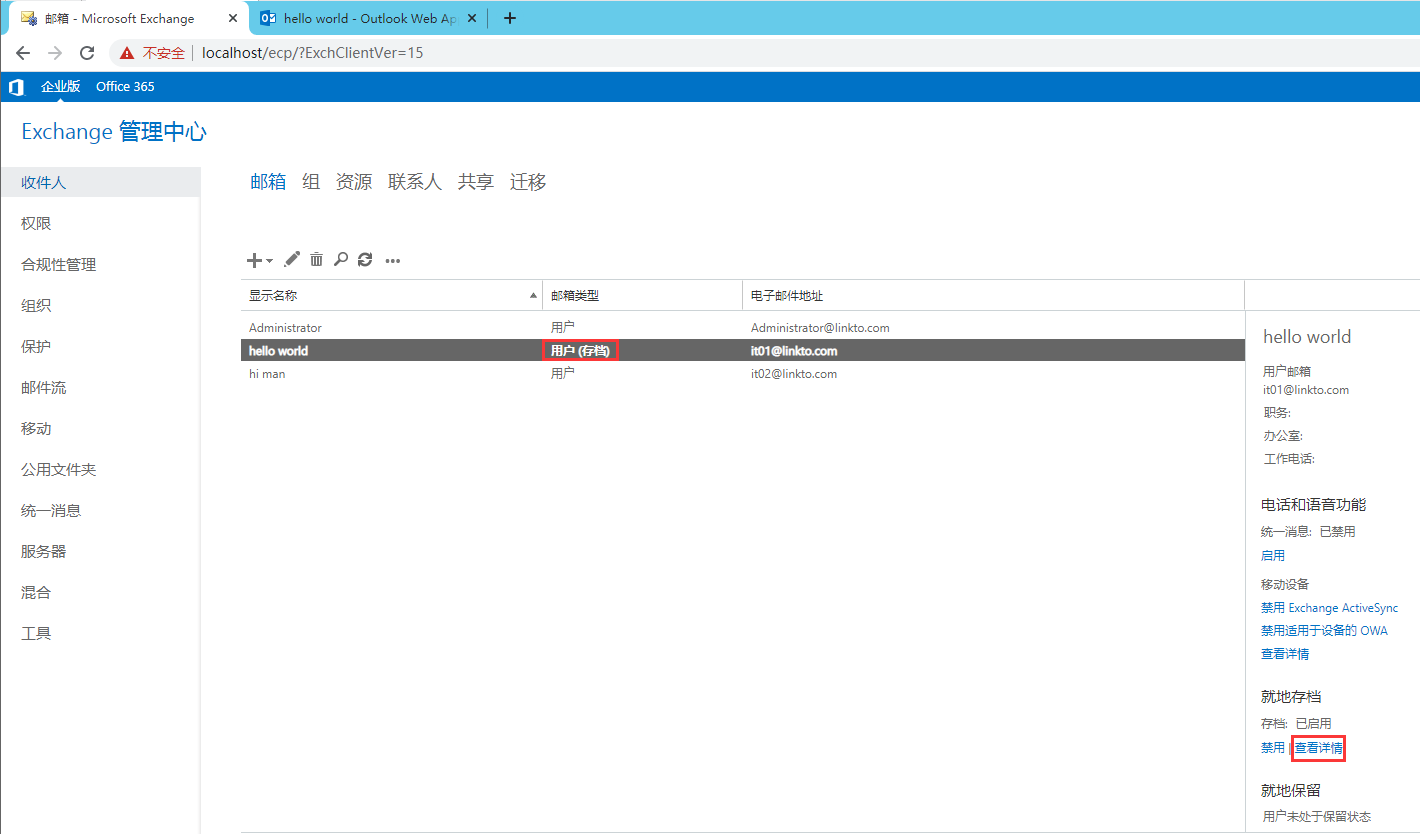
2.5、依自己的需求,更改名称及存档配额等信息,点击"确定"即可。
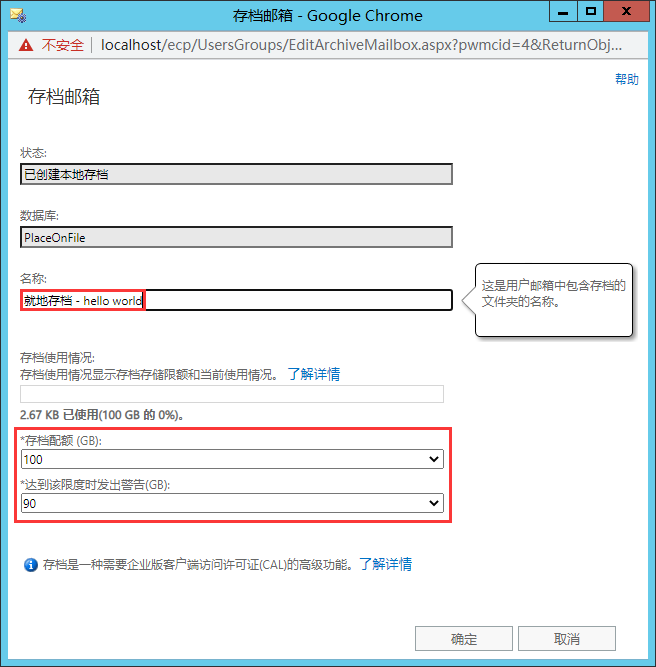
三、邮件归档使用
3.1、使用it01这个归档用户登录OWA。
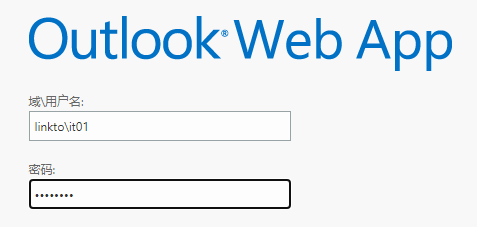
3.2、可以看到,左下角多了一个"就地归档 - hello world"的目录。
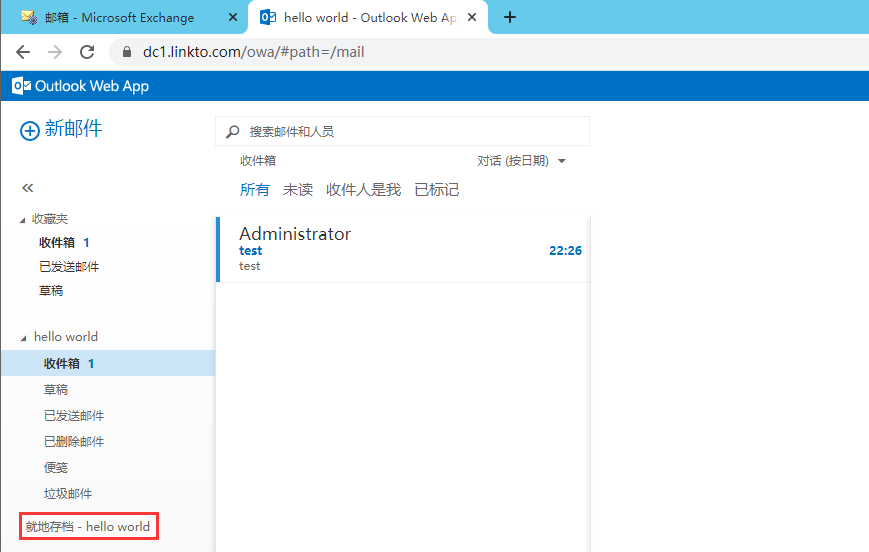
3.3、对着就地存档 - hello world点击右键,选择"新建文件夹"。

3.4、输入文件夹名称如"test"。
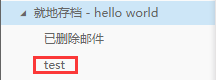
3.5、此时,对着要邮件归档的邮件点击"右键",选择"移动"。
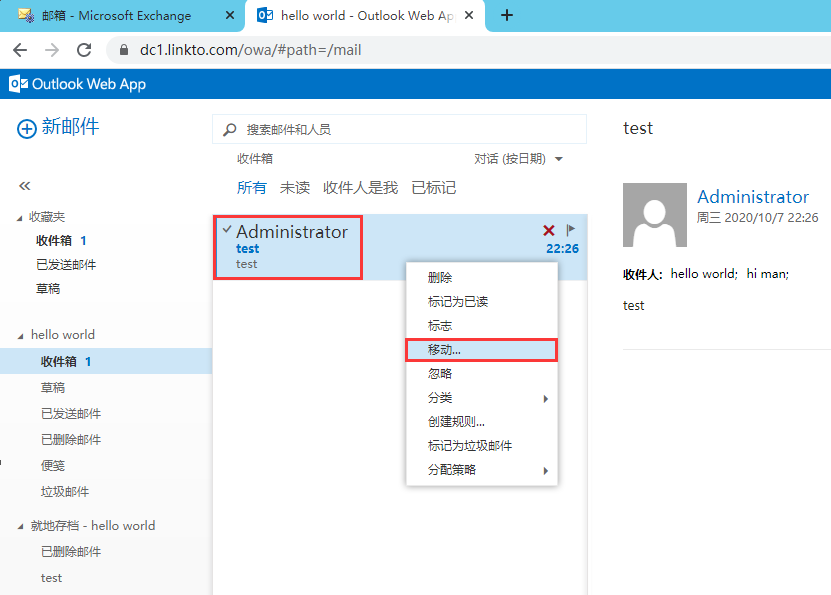
3.6、选择要存档的文件夹"test",点击"移动"即可。
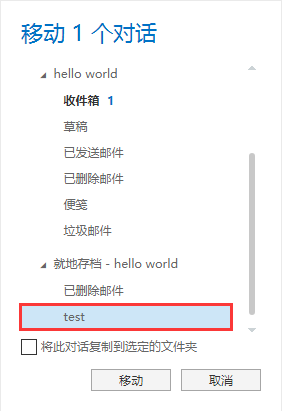
3.7、归档后的邮件,是存放在服务器上的,而非本机pst文件中。通过归档,达到邮件长期保存的目的。